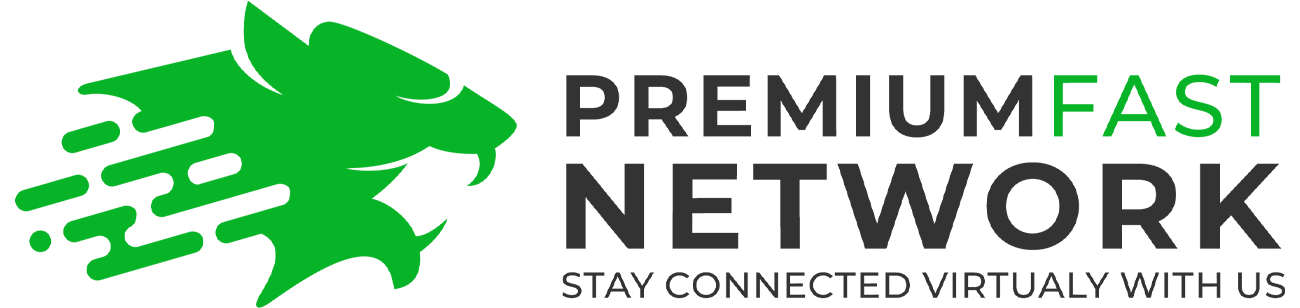Pertama: Mengaktifkan HTTP pada VPS anda.
- Download XAMPP pada halaman berikut : https://www.apachefriends.org/download.html
- Install Xampp
- Buka Aplikasi XAMPP Control Panel
- Jika anda hanya menggunakan HTTP tanpa database, aktifkan dengan cara meng-klik tombol "START" pada baris APACHE di XAMPP Control Panel.
- Buka Explorer dan buka pada C:\xampp\htdocs, pada folder tersebut saya buat folder misalnya PFN
- Copy semua file yang ingin anda download ke dalam folder C:\xampp\htdocs\PFN
- Pada PC/Laptop anda, masukan ALAMAT IP SERVER ANDA dan tambahkan /PFN (SESUAIKAN DENGAN NAMA FOLDER
Contoh : http://192.168.1.1/PFN - Selesai